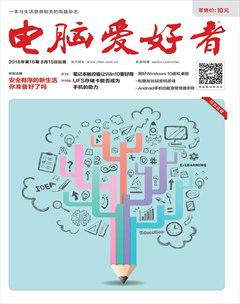幻燈片隨機抽題不重復
馬震安
制作隨機抽題幻燈片,抽題不能重復,在PPT中實現起來比較困難,編程或寫代碼可不是一般人所能駕馭的。利用Articulate Storyline軟件制作,實現起來就相對容易得多。
我們制作一個小猴摘香蕉的抽題游戲:在題庫中隨機不重復抽題,當孩子每做對一道題,小猴就在樹上向上爬一段距離;當做對5道題時,小猴就能夠摘到樹上的香蕉(圖1)。
制作游戲開始界面
首先要設計一個好的游戲界面。打開Articulate Storyline 2新建項目,雙擊“1.1無標題幻燈片”,將幻燈片標題更改為“1.1開始界面1”,雙擊這個幻燈片進入編輯窗口,利用“設計”選項卡中的“文章大小設置”將幻燈片的寬度、高度分別設置為338、500;利用“插入”選項卡中的圖片、文本框,插入本張幻燈片所需要的圖片和文本,并在各自對應的時間線上雙擊更改時間線名稱,如小猴圖片所對應的時間線名改為“小猴”;選中各個圖片或文本框,利用“動畫”選項卡設置各自出現時的動畫效果;在各自的時間線上利用鼠標在選中時間線的左、右兩邊分別進行拖動,以調整圖片或文本出現和消失的時間順序;在幻燈片空白處右擊,選擇“屬性”,在彈出的窗口“幻燈片導航控件”處,去掉“上一頁”“下一頁”前面的勾選;在右側的觸發器處新建觸發器,設操作為“跳轉到幻燈片”,幻燈片為“下一張幻燈片”,時間為“時間軸結束”,對象為“1.1開始界面1”(圖2)。
在左側場景的目錄幻燈片處,右擊這個幻燈片選擇“重復”,這樣就復制出一個相同的幻燈片,將復制出的幻燈片命名為“1.2開始界面2”;在復制出的幻燈片中,將不需要的圖片或文本框刪除,再添加新的圖片或文本框,同樣設置好它們出現時的動畫效果并在時間線上調整好它們各自出現的順序;刪除右側的觸發器;勾選這張幻燈片“幻燈片導航控件”處的“下一頁”(圖3)。
設置題庫幻燈片
答對題目的數量需要有相應的變量進行計數,所以在右側觸發器處,點擊“管理項目變量”,新建兩個變量,名稱分別為duishu、xudatishu,類型為編號,默認值分別為0、5。
點擊“插入”選項卡中的“新建幻燈片”,在彈出的窗口中,選擇“測驗”中的“從題庫抽取”,點擊“插入”按鈕;再在題庫幻燈片的后面插入一個空白幻燈片,命名為“勝利”,插入所需要的圖片、文字,設置好動畫效果,把這個幻燈片作為結束幻燈片(圖4)。
點擊題庫幻燈片,在窗口中再點擊“單擊以查看題庫”,在下一步的“問題”處點擊“打分”,在彈出窗口的各種題型處選擇“單選題”,這時就會進入題目編輯窗口,在這個窗口的“窗體視圖”狀態輸入問題、備選答案,并選定好正確答案(圖5)。
再切換到“幻燈片視圖”狀態,將所需要的幻燈片素材插入到當前這個題庫的幻燈片中;將題目、備選答案拖到相應位置,設置好字體的大小、顏色等。
對于答對題數的顯示設置,需要在相應位置插入一個文本框,不要輸入任何東西,然后選中這個文本框,點擊“插入”選項卡中的“引用”,在彈出的變量窗口中選擇duishu變量;同理,對于顯示還需要答對的題數,也是插入文本框后引用變量xudatishu。
再選中幻燈片中的小猴圖片,為它設置4個路徑動畫,依次伸向樹上的香蕉;添加一個小猴摘到香蕉時的圖片,將它的初始狀態設置為“隱藏”。
新增觸發器,操作為“暫停時間線”,時間線為“此幻燈片”,時間為“時間軸開始”,對象為Q1。
新增觸發器,操作為“移動”,對象為“小猴”,路徑為“直線動作路徑1”,時間為“時間軸開始”,對象為Q1,點擊“顯示條件”,新增條件,列表處選擇“變量”,如果處選擇duishu,運算符處選擇“==等于”,類型處選擇“值”,值處輸入“1”;其他移動的設置與之類似,只不過路徑依次選擇直線動作路徑2、直線動作路徑3、直線動作路徑4,條件的值處依次輸入2、3、4。
新增觸發器,操作為“跳轉幻燈片”,幻燈片為“1.4勝利”,時間為“變量更改”,變量為duishu,點擊“顯示條件”;新增條件,列表處選擇“變量”,如果處選擇“duishu”,運算符處選擇“==等于”,類型處選擇“值”,值處輸入“5”。
點擊幻燈片圖層中的“正確”,進入到圖層編輯狀態。新增觸發器,操作為“調整變量”,變量為duishu,運算符為“+加”,值為“值”,輸入1,時間為“時間軸開始”,對象為“正確”;再新增觸發器,操作為“調整變量”,變量為xudatishu,運算符為“-減”,值為“值”,輸入1,時間為“時間軸開始”,對象為“正確”。
重復若干張此幻燈片,只需要更改題目、備選答案、正確答案,就完成了題庫的制作了(圖6)。
點擊“播放器”按鈕,在彈出窗口的功能選項卡中,將資源、菜單之類的勾選全部去掉。最后,點擊“發布”按鈕,在彈出的窗口中選擇Web選項卡,輸入標題,設置好發布文件夾,最后發布就可以了。